Поскольку онлайн-угрозы становятся все более продвинутыми изо дня в день, важно приоритизировать безопасность вашего веб-браузера. Microsoft Edge предлагает несколько функций и методик, которые могут повысить безопасность в Интернете и защитить персональные данные. Следуйте этим рекомендациям, чтобы безопасно просматривать веб-страницы в Microsoft Edge.
При просмотре веб-страниц в адресной строке появится значок, указывающий на безопасность подключения к сайту, который вы посещаете. Этот значок поможет определить, можно ли безопасно отправлять и получать информацию с сайта. Подключение сообщает, что информация, отправленная на сайт и с сайта, например пароли, адреса или номера кредитной карта, безопасно отправлена и не может быть перехвачена злоумышленником.
Значок подключения в адресной строке имеет четыре разных состояния. В следующих сведениях объясняется, что означает каждое состояние, и приводятся советы по принятию разумных решений для браузера.
Безопасность подключения (действительный сертификат)
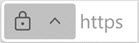
-
Веб-сайт, который вы посещаете, имеет действительный сертификат, выданный доверенным центром. Информация, отправляемая на сайт и с сайта, является безопасной и не может быть перехвачена злоумышленником. Однако даже веб-сайты с действительными сертификатами могут иметь плохую репутацию, поэтому всегда проверка URL-адрес в адресной строке, чтобы убедиться, что вы находитесь на предполагаемом сайте, прежде чем вводить какие-либо сведения.
Не полностью защищен (нет допустимого сертификата)

-
У этого веб-сайта нет действительного сертификата. Информация, отправляемая в нее и из нее , не является безопасной и может быть перехвачена злоумышленником или замечена другими пользователями. Существует риск для ваших персональных данных при отправке или получении информации с этого сайта.
-
По возможности обратитесь к владельцу веб-сайта, чтобы запросить защиту данных сайта с помощью безопасного подключения.
Устаревшая конфигурация безопасности (недопустимая, просроченный, самозаверяющий)

-
Сертификат этого веб-сайта недопустим, или что-то серьезно не так с безопасностью сайта. Информация, отправляемая в нее и из нее , не является безопасной и может быть перехвачена злоумышленником или замечена другими пользователями.
-
Microsoft Edge предлагает вам не вводить персональные данные на этот сайт и не использовать их вообще.
Подозрительный или опасный веб-сайт (фишинг или вредоносные программы)

-
Этот веб-сайт помечен Microsoft Defender SmartScreen. Microsoft Edge предлагает избежать этого. Использование этого сайта поставит под угрозу вашу конфиденциальность и безопасность.
-
Веб-сайт был помечен, потому что он может попытаться обмануть вас установить что-то опасное или раскрыть вашу личную информацию, например пароли или кредит карта номера.
-
Дополнительные сведения о Microsoft Defender SmartScreen.
Microsoft Defender SmartScreen помогает защитить вас от фишинговых сайтов и вредоносных скачиваний. Эта функция оповещает пользователей о потенциальных угрозах, предлагая ранние предупреждения о веб-сайтах, участвующих в фишинговых атаках или попытках распространения вредоносных программ с помощью целенаправленных атак. Чтобы включить эту функцию, выполните приведенные ниже действия.
-
В Edge перейдите в раздел Параметры и многое другое в верхней части браузера.
-
Выберите Конфиденциальность, поиск и службы.
-
Найдите раздел Безопасность и включите переключатель рядом с Microsoft Defender SmartScreen.
Дополнительные сведения см. в разделе Microsoft Defender SmartScreen.
Улучшенная защита от отслеживания в Microsoft Edge помогает блокировать сбор данных браузера средствами отслеживания. Уровень защиты от отслеживания можно настроить следующим образом:
-
В Edge перейдите в раздел Параметры и многое другое в верхней части браузера.
-
Выберите Конфиденциальность, поиск и службы > предотвращение отслеживания. Вы можете выбрать один из трех уровней защиты от отслеживания: базовый, сбалансированный и строгий.
Попросите веб-сайты не отслеживать поведение браузера:
-
В Edge перейдите в раздел Параметры и многое другое в верхней части браузера.
-
Выберите Конфиденциальность, поиск и службы, а затем найдите раздел Конфиденциальность .
-
Включите переключатель рядом с полем Отправить запросы "Не отслеживать".
Дополнительные сведения о предотвращении отслеживания.
Включите безопасную службу DNS для защиты от фишинга и вредоносных программ путем шифрования запросов DNS.
-
В Edge перейдите в раздел Параметры и многое другое в верхней части браузера.
-
Выберите Конфиденциальность, поиск и службы.
-
Найдите раздел Безопасность и включите переключатель рядом с пунктом Использовать безопасную службу DNS, чтобы указать способ поиска сетевого адреса для веб-сайтов.
Используйте встроенный диспетчер паролей Microsoft Edge для безопасного хранения паролей и управления ими.
-
В Edge перейдите в раздел Параметры и многое другое в верхней части браузера.
-
Выберите Профили > Пароли , чтобы управлять сохраненными паролями.
-
Включите синхронизацию между устройствами для эффективного доступа к паролям.
Дополнительные сведения см. в статье Использование монитора паролей для защиты паролей в Microsoft Edge.
Скачивание файлов из Интернета может подвергать компьютер вредоносным программам и другим угрозам безопасности.
Следуйте этим советам, чтобы обеспечить безопасность.
-
Скачивание из надежных источников: скачивает только файлы с авторитетных веб-сайтов и источников.
-
Используйте Microsoft Defender SmartScreen: В разделе Параметры > безопасность включите Microsoft Defender SmartScreen, чтобы выявлять и блокировать вредоносные загрузки.
-
Проверка целостности файлов. Перед открытием скачанных файлов проверьте их целостность с помощью антивирусной программы или веб-службы.
Режим просмотра InPrivate позволяет просматривать веб-страницы без сохранения журнала браузера, файлов cookie и других данных. Используйте этот режим, если вы хотите, чтобы ваши действия браузера были закрыты.
-
В Edge перейдите в раздел Параметры и многое другое в верхней части браузера.
-
Выберите Новое окно InPrivate, чтобы начать просмотр в частном порядке.
-
Используйте поиск InPrivate: выполните поиск с помощью поисковой системы InPrivate, чтобы предотвратить сохранение поисковых запросов.
Дополнительные сведения см. в статье Просмотр в режиме InPrivate.
Microsoft Edge поддерживает различные расширения, которые могут повысить безопасность и конфиденциальность во время просмотра. Установите авторитетные расширения из магазина надстроек Microsoft Edge:
-
Блокировщики рекламы: Установите расширения блокировщика рекламы, чтобы блокировать навязчивую рекламу и защищать от вредоносных рекламных объявлений.
-
Расширения конфиденциальности: Установите расширения, ориентированные на конфиденциальность, которые предлагают такие функции, как блокировка средства отслеживания, блокировка скриптов и управление файлами cookie.
Дополнительные сведения см. в статье Добавление, отключение и удаление расширений в Microsoft Edge.
Убедитесь, что вы используете последнюю версию Microsoft Edge, чтобы воспользоваться преимуществами последних исправлений и улучшений системы безопасности. Вы можете включить автоматические обновления для автоматического получения последних исправлений безопасности.
В Edge перейдите в раздел Параметры и многое другое в верхней части браузера.
Выберите Сведения о Microsoft Edge и убедитесь, что включен параметр автоматического обновления.
Связанные ссылки
Повышение безопасности в Интернете с помощью Microsoft Edge
Использование Защищенной сети Microsoft Edge для безопасного просмотра веб-страниц










